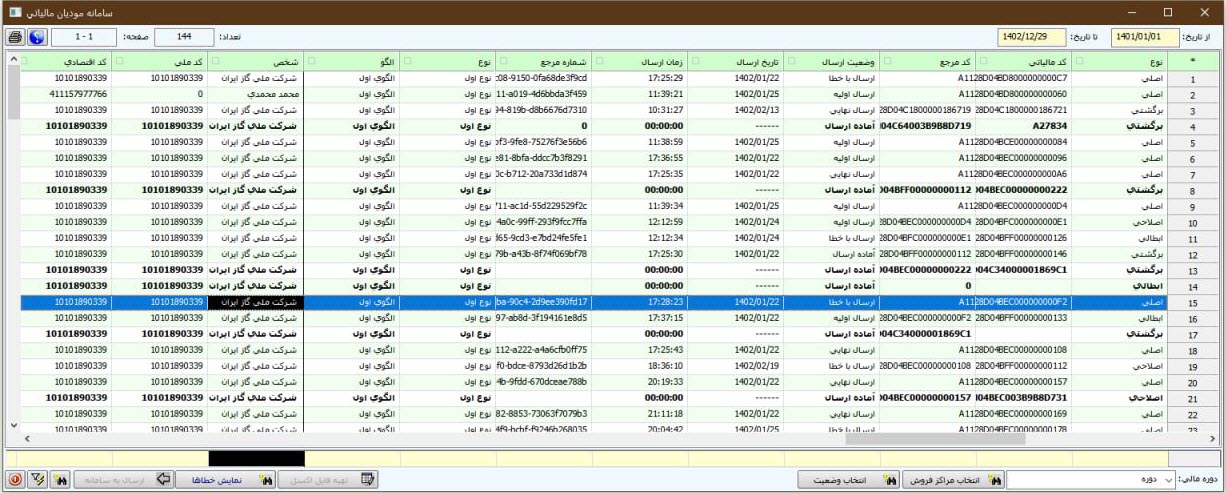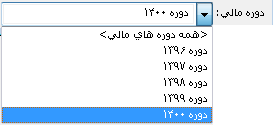جهت ارسال صورتحساب به سامانه مودیان مالیاتی از این فرم استفاده می شود. ارسال درست صورتحساب به سامانه مودیان نیازمند انجام تنظیماتی است که به اختصار توضیح داده خواهد شد. پیش از هر چیز لازم است AG1Service به عنوان برنامهی واسط و متمرکز، روی Server نصب شده باشد تا اطلاعات فاکتورهای فروش از Clientها به آن منتقل شده و توسط این سرویس نیز به سامانهی مؤدیان ارسال گردد. این کار توسط کارشناسان پیوست انجام می گیرد. همچنین لازم است اقدامات زیر توسط مودی مالیاتی انجام گرفته باشد:
•ثبت نام در سامانه مودیان مالیاتی
•تکمیل اطلاعات حافظهی مالیاتی و دریافت شناسهی یکتا
•دریافت کد اقتصادی معتبر مجموعه
•دریافت کلید خصوصی
همچنین پیش از ارسال صورتحسابهای الکترونیکی به سامانهی مؤدیان، باید تنظیمات زیر در داخل سیستم انجام پذیرد:
•درج شناسه مالیاتی و کد اقتصادی و کلید خصوصی مجموعه در فرم مدیریت مراکز مالی
•درج شناسه های مالیاتی کالا و خدمات در فرم معرفی کالا و خدمات
•درج شناسه های مالیاتی واحدهای شمارش در فرم واحد شمارش
•درج کد ایزو ارز در فرم معرفی ارز
•تنظیم انواع نحوه دریافت در فرم پارامترهای عمومی
•تنظیمات فرم مدیریت اشخاص شامل درج کد اقتصادی جدید و تعیین نوع ماهیت طرف حساب
پس از انجام موارد عنوان شده می توان از طریق این فرم اقدام به ارسال صورتحساب به سامانه مودیان نمود. دسترسی به این فرم از طریق بخش "گزارش های بازرگانی" امکان پذیر است.

اجزای فرم از تاریخ / تا تاریخ در این دو فیلد بازه تاریخی مورد نظر برای گزارش گیری را مشخص کنید. این بازه باید در دوره مالی انتخاب شده قرار داشته باشد. دوره مالی از طریق این کمبوباکس می توانید گزارش را برای دوره های مالی مختلف دریافت کنید.
جهت ارسال صورتحساب به سامانه لازم است حداقل یکی از مراکز فروشی که کاربر به آن ها دسترسی دارد، در این فرم انتخاب شده باشد تا لیست صورتحساب های آن مرکز یا مراکز فروش نمایش داده شود.
صورتحساب های ارسالی به سامانه مودیان ممکن است در چهار وضعیت آماده ارسال، ارسال اولیه، ارسال با خطا و ارسال نهایی قرار گیرند. از طریق این دکمه می توانید لیست صورتحساب ها را بر اساس یک یا چند وضعیت فیلتر کنید.
جهت دریافت فایل اکسل از گزارش ارسال صورتحساب ها به سامانه مودیان از این دکمه استفاده کنید.
هنگامیکه سطر در وضعیت ارسال اولیه قرار گرفت، با کلیک بر این دکمه می توانید صحت اطلاعات را از طریق سامانه بررسی نموده و در صورتیکه مشکلی وجود نداشته باشد، وضعیت ارسال فاکتور به "ارسال نهایی" تغییر می کند. در صورت وجود خطا، وضعیت ارسال به صورت "ارسال با خطا" خواهد بود و دکمه استعلام به دکمه نمایش خطا تغییر نام می دهد که با کلیک بر آن می توانید خطای موجود را مشاهده نمایید.
پس از اطمینان از صحت اطلاعات واردشده کافیست نشانگر را روی سطر مورد نظر قرار داده و این دکمه را بزنید تا وضعیت ارسال فاکتور به "ارسال اولیه" تغییر کند. |
تغییر وضعیت به صورت دستی در صورت دریافت خطا، یا در وضعیت ارسال نهایی با داشتن دسترسی می توانید از طریق منوی شناور فرم وضعیت فاکتور را مجددا به "آماده ارسال" یا "ارسال نهایی" تغییر دهید. تغییر وضعیت دستی صورتحساب ها تنها برای کاربرانی امکان پذیر است که دسترسی لازم را داشته باشند و سیستم برای هر تغییر یک لاگ ایجاد می کند تا امکان تشخیص تغییر وضعیت سیستمی از دستی فراهم باشد.
تغییر الگوی صورتحساب با کلیک بر این آیتم امکان تغییر الگوی صورت حساب از الگوی اول به الگوی چهارم و بالعکس فراهم می شود. این آیتم تنها روی صورت حساب در وضعیت «آماده برای ارسال» و برای صورت حساب با الگوی اول یا الگوی چهارم ظاهر می شود.
ایجاد ردیف ابطال از طریق این آیتم، امکان ارسال صورتحساب ابطالی برای فاکتور اصلی و فاکتورهای اصلاحی آن بصورت جداگانه فراهم است. به عبارت دیگر تعیین شماره مرجع صورتحساب ابطالی توسط کاربر و امکان صدور فاکتور ابطالی همزمان برای فاکتور اصلی و فاکتور اصلاحی امکان پذیر است.
ویرایش شرح مرتبط با ارسال در صورت دسترسی به این آیتم می توانید برای ردیفهای ارسال صورت حساب به سامانه مودیان شرح درج نمایید. این آیتم به صورت تنظیم در فرم مدیریت گروه های کاری قابل دسترس ایت.
پیش نمایش چاپ با انتخاب این گزینه یا استفاده از کلید میانبر Alt+Q فرم مدیریت چاپ را که روی فرم سامانه مودیان فیلتر شده است، باز کنید و پیش نمایش این گزارش را مشاهده نمایید یا آن را چاپ کنید. |
|